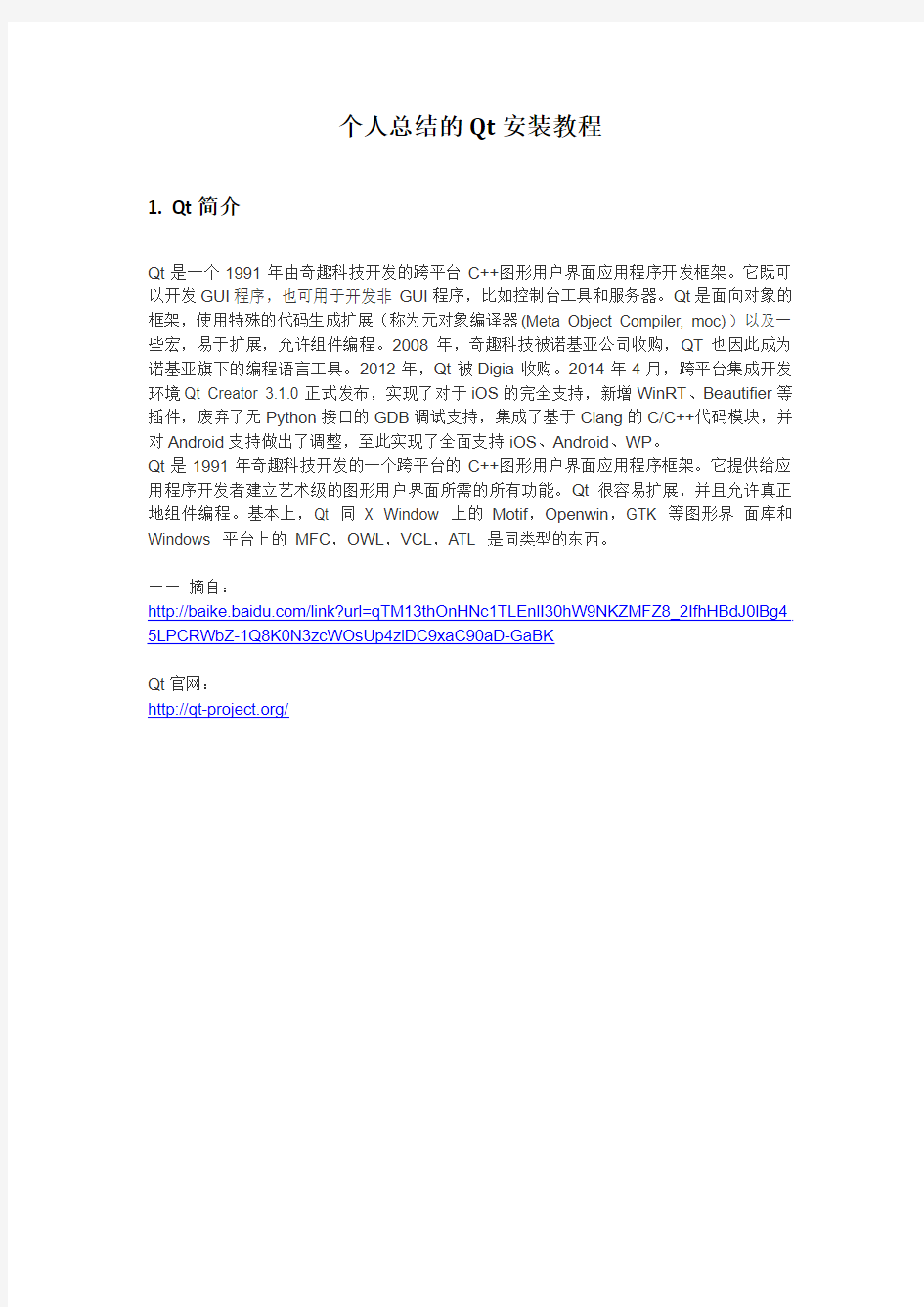
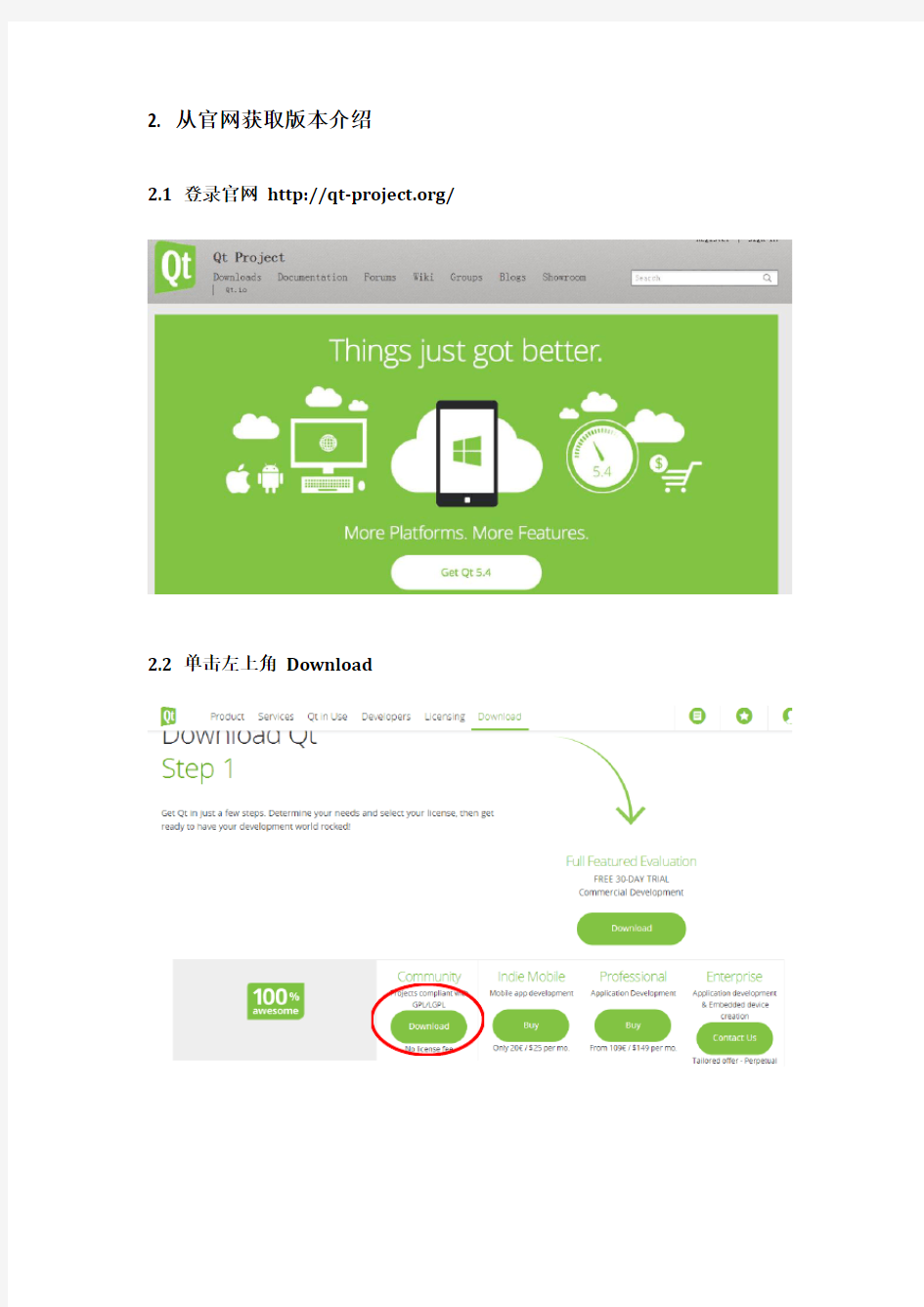
个人总结的Qt安装教程
1. Qt简介
Qt是一个1991年由奇趣科技开发的跨平台C++图形用户界面应用程序开发框架。它既可以开发GUI程序,也可用于开发非GUI程序,比如控制台工具和服务器。Qt是面向对象的框架,使用特殊的代码生成扩展(称为元对象编译器(Meta Object Compiler, moc))以及一些宏,易于扩展,允许组件编程。2008年,奇趣科技被诺基亚公司收购,QT也因此成为诺基亚旗下的编程语言工具。2012年,Qt被Digia收购。2014年4月,跨平台集成开发环境Qt Creator 3.1.0正式发布,实现了对于iOS的完全支持,新增WinRT、Beautifier等插件,废弃了无Python接口的GDB调试支持,集成了基于Clang的C/C++代码模块,并对Android支持做出了调整,至此实现了全面支持iOS、Android、WP。
Qt是1991年奇趣科技开发的一个跨平台的C++图形用户界面应用程序框架。它提供给应用程序开发者建立艺术级的图形用户界面所需的所有功能。Qt很容易扩展,并且允许真正地组件编程。基本上,Qt 同X Window 上的Motif,Openwin,GTK 等图形界面库和Windows 平台上的MFC,OWL,VCL,ATL 是同类型的东西。
——摘自:
https://www.doczj.com/doc/cf12945561.html,/link?url=qTM13thOnHNc1TLEnlI30hW9NKZMFZ8_2IfhHBdJ0lBg4 5LPCRWbZ-1Q8K0N3zcWOsUp4zlDC9xaC90aD-GaBK
Qt官网:
https://www.doczj.com/doc/cf12945561.html,/
2. 从官网获取版本介绍
2.1 登录官网https://www.doczj.com/doc/cf12945561.html,/
2.2 单击左上角Download
2.3 单击Community版本的Download
这个版本是免费授权版本,其他版本需要授权费用
默认会根据你的操作系统,自动给你推荐一个版本,如目前笔者使用的Windows7操作系统,上图Download Now会提供Qt Online Installer for Windows,我们一般使用离线安装包,所以:
2.4 单击下方的View All Downloads
出现各种版本的下载链接如图:
各个版本的使用,将在下面说明
2.5 版本说明
目前Qt最新版本是5.4.0,如果需要旧版本,可在Other downloads下的Archive for old versions中寻找。
3. 各种操作系统下的安装说明
3.1 Fedora21 Linux操作系统下的安装说明
Linux下使用g++进行编译
3.1.1 获取相应Qt版本安装包
根据系统内核位数,下载相应安装包:
?Qt 5.4.0 for Linux 32-bit (546 MB) (info)
?Qt 5.4.0 for Linux 64-bit (542 MB) (info)
如笔者使用的Fedora 21 64bit操作系统,则下载Qt 64bit版本。
如果不知道自己的操作系统是32位还是64位,可用uname –a命令查询。如下图:
3.1.2 安装qt-opensource-linux-x64-5.
4.0.run
将下载的安装文件qt-opensource-linux-x64-5.4.0.run拷贝到home/用户目录,如笔者使用的/home/chenlei目录。
如果qt-opensource-linux-x64-5.4.0.run的属性中拥有者没有运行权限,则可用chmod命令添加执行权限:
然后执行./ qt-opensource-linux-x64-5.4.0.run,安装Qt
下面一路点next(下一步)安装就行了。安装路径可以修改,安装组件选择默认即可。完成后见下图:
3.1.3 检查g++是否安装
在终端(terminal)中输入g++ -v,结果如下图说明g++安装正确:
如果没有安装g++,则通过yum命令安装:
1. 切换root权限:su
2. yum update
3. yum install gcc-c++
3.1.4 安装libGL
1. 切换root权限: su
2. yum install libGL libGL-devel
3.2 Windows下安装MinGW版本Qt
Windows下可以使用GNU gcc/g++的Windows版本MinGW或使用微软的Visual C++编译器。安装MinGW版本Qt只需要一个安装文件,装完后使用Qt Creator作为IDE。
3.2.1 下载Qt MinGW版本安装包
Qt 5.4.0 for Windows 32-bit (MinGW 4.9.1, 852 MB) (info)
3.2.2 运行qt-opensource-windows-x86-mingw491_opengl-5.
4.0.exe执行安装程序
此步骤与Linux下的安装步骤接近,一路点next(下一步)安装就行了。安装路径可以修改,安装组件选择默认即可。
安装后打开Qt Creator
即可编写Qt程序。
3.3 Windows下安装vs版本Qt
该版本比较麻烦,需要获取三个安装文件。
3.3.1 获取安装文件
1. Visual Studio安装包(如cn_visual_studio_ultimate_2013_x86_dvd_3009109.iso),可从微软官网获取或搜索引擎获取,安装时要安装vc++组件。Vs本身的安装本文不再介绍。
注意:有些版本的Vs,微软在后期发布的有补丁,建议安装vs时,将所有补丁也装上。
2. Qt 5.4 for Windows vs版本,根据自己的vs版本下载相应的版本,目前Qt5.4支持的vs环境为vs2013, vs2012, vs2010。点下面链接可以快速获取
?Qt 5.4.0 for Windows 64-bit (VS 2013, 720 MB) (info)
?Qt 5.4.0 for Windows 64-bit (VS 2013, OpenGL, 709 MB) (info)
?Qt 5.4.0 for Windows 32-bit (VS 2013, 704 MB) (info)
?Qt 5.4.0 for Windows 32-bit (VS 2013, OpenGL, 694 MB) (info)
?Qt 5.4.0 for Windows 32-bit (VS 2012, OpenGL, 643 MB) (info)
?Qt 5.4.0 for Windows 32-bit (VS 2010, OpenGL, 625 MB) (info)
选择相应版本号,在此说明一下,带OpenGL与不带OpenGL的区别,带OpenGL底层使用OpenGL作为3D引擎,不带的版本使用d3d作为3d引擎,但是多了一个opengl向d3d转化的接口。Opengl是跨平台的3d引擎,Qt封装了OpenGL以保证跨平台的兼容性。
下面都以Qt 5.4.0 for Windows 64-bit (VS 2013, 720 MB)为例。
3. 获取vs插件
点下面链接可以快速获取
?Visual Studio Add-in 1.2.4 for Qt5 (156 MB) (info)
3.3.2 安装Visual Studio
安装步骤不再赘述,注意选择vc++组件,并安装补丁。
3.3.3 安装Qt 5.
4.0 for Windows 64-bit (VS 2013, 720 MB)
安装步骤参考前文,一路点next(下一步)安装就行了。安装路径可以修改,安装组件选择默认即可。
3.3.4 安装vs插件
由于我已装过,再点安装包就提示已安装了,所以这里就不截图了,安装步骤很简单。安装完成后,vs中多了Qt5菜单:
3.3.5 配置Qt版本
1. 点击上图中的Qt Options
2. 点击add添加版本
3. 单击ok,添加成功
3.3.6 编写Qt程序
1. 新建项目
2. 选择Qt应用程序,输入项目名称与路径
创建一个基于QDialog类的项目
3. 由于我安装的64位的qt,所以关键的一步是修改平台为x64
4. 切换Qt版本
鼠标右键单击解决方案选择上下文菜单中的“Change Solution’s Qt Version”
选择刚才配置的64bit版本的Qt
如果是32bit的,则选择相应版本。至此,可以正常编写Qt程序了。
4. FAQ
4.1 Qt Creator中自动补全功能的开启
1. 选择工具->选项
2. 选择环境->键盘,输入compl
3. 修改CompleteThis的快捷键
修改为Alt+/(eclipse风格,也可自己设置为自己习惯的快捷键)
该命令默认快捷键为Ctrl+Space,在Windows下与安装了ibus输入法的Linux下都与输入法快捷键冲突,导致该功能失效,修改快捷键后即可使用。
4. 单击Apply,然后点OK即可
4.2 vax不识别Qt代码的解决办法
4.2.1 打开vax的选项
4.2.2 设置C/C++ Directories 的Platform为Custom。
4.2.3 此时的New变为可编辑状态,如下图:
单击New按钮,输入Qt安装目录下,对应版本的include文件夹目录,如图:
说明:
Stable include files,用于不常改变的头文件目录
Other include files,用于添加常改变的头文件目录
4.2.4 单击Rebuild并重启vs环境即可。
4.2.5该方法适用于VS安装代码库如boost,qt等的vax识别。
参考Vax文档:
https://www.doczj.com/doc/cf12945561.html,/default.asp?W213
4.3 VS不识别Qt的头文件
问题描述及复现路径
创建Qt项目后,可能会出现不识别Qt的头文件的情况,一般在非Qt解决方案(创建的第一个项目不是Qt项目)下创建Qt项目时出现。
解决办法
鼠标右键单击解决方案选择上下文菜单中的“Change Solution’s Qt Version”
选择一个版本即可
原因分析
创建Qt项目时,Qt插件会在项目附加目录中添加$(QTDIR)\include 如下图
Linux下Qt 4.8.0 环境配置 Step1:在诺基亚官QT网下载文件包 https://www.doczj.com/doc/cf12945561.html,/qt/source/qt-everywhere-opensource-src-4.8.0.tar.gz Step2:打开取得root权限,将安装包解压到/usr/local 下 [CentOS@localhost ~]$ su root [root@localhost CentOS]# tar zxf /tmp/qt-everywhere-opensource-src-4.8.0.tar.gz -C /usr/local (不加-C的话在解压时会出现Not found in archive 的错误) Step3:安装Qt的一些依赖软件包 A.gcc C++ 编译器 B.Xlib库,在软件添加中找到libX11-dev,libXext-dev,libXtst-dev这三个包并安装 C.Make包,可以在终端中用yum命令安装 Step4:用root权限执行Qt中的配置文件configure [CentOS@localhost ~]$ cd $QTDIR (QTDIR是在.bash_profile定义好的环境变量) [CentOS@localhost qt-everywhere-opensource-src-4.8.0]$ su root [root@localhost qt-everywhere-opensource-src-4.8.0]# ./configure 出现以下提示 Which edition of Qt do you want to use ? Type 'c' if you want to use the Commercial Edition. Type 'o' if you want to use the Open Source Edition. 输入”o”开始安装编译环境 Step5:配置结束后中遇到如下提示 [root@localhost qt-everywhere-opensource-src-4.8.0]# gmake 开始Qt安装编译,大概需要2个小时左右
Qt-WinCE全解 声明:花费了三天时间,周转各大网站,终于在今天将自己的第一个Qt程序在“小I(SAMSUNG i718+)”上跑了起来! 一、Qt嵌入式环境的搭建 a) 首先,下载Qt的嵌入式开发包qt-embedded-wince-opensource-src-4.4.0.zip b) 然后,下载VS2005。 c) 最后,下载一个嵌入式开发的SDK,如Windows Mobile 5.0 Pocket PC SDK,可以在微软的官方网站上下载到! d) 还有一个是同步的软件Microsoft ActiveSync4.5中文简体版。 ------------------------------------------安----装---------------------------------- e) 首先安装VS2005,很简单,按照向导来,在自定义安装中务必选择“智能设备开发”。 f) 关于Microsoft ActiveSync4.5的安装更是“straightforward”。在此不再多说! g) 然后,安装Windows Mobile或是其它版本的SDK,可以用自定义的SDK!简单 h) 比较麻烦的就是qt-embedded-wince的安装。参照下面的步骤:①、解压,将解压后的文件夹放到一个不含空格的路径中,如我的:f:\penguinx\qt_wince,qt_wince即为此文件夹。然后设置环境变量:右键“我的电脑”->“属性”->点“高级”标签->“环境变量”选项->在"PATH"中添加路径“f:\penguinx\qt_wince \ bin”。OK!②编译前戏。首先,配置编译选项,进行VS2005的命令行中,进入解压的文件夹,然后执行如下:configure -platform win32-msvc2005 -xplatform wince50standard-armv4i-msvc2005可以根据自己的板子及手机配置来选择其它的嵌入式的xplatfrom。这个过程可能需要十几分钟。执行完后,再次在VS2005中设置临时的环境变量,编译时要用到:如下: set INCLUDE=D:\Program Files\Microsoft Visual Studio 8\VC\ce\include;D:\Program Files\Windows CE Tools\wce500\Windows Mo bile 5.0 Pocket PC SDK\Include\Armv4i set LIB=D:\Program Files\Microsoft Visual Studio 8\VC\ce\lib\armv4i;D:\Program Files\Windows CE Tools\wce500\Windows Mobile 5.0 Pocket PC SDK\Lib\ARMV4I set PATH=D:\Program Files\Microsoft Visual Studio 8\VC\ce\bin\x86_arm;%PATH% 在此我期望能根据自己的软件安装情况将上面的目录“拿来主义”一下。设置完后,执行nmake,过两、三个钟头后,你就可以Enjoy your journey. 最后,执行nmake,安装完毕!我的Qt-WinCE安装在f:\penguinx\qt_wince
实验一、Qt实验环境的搭建和使用 一、实验目的 1、熟悉Qt的安装步骤 2、熟悉Qt程序的基本结构 二、实验内容 1、搭建虚拟机+Linux实验环境 2、安装Qt4.8 步骤: (1)解压代码 tar zxvf qt-everywhere-opensource-src-4.8.2.tar.gz (2)执行./config生成makefile ./config 下面出现对话框选择open source edition.这是自由版。输入yes接受协议。 (3)编译QT 执行make命令,需要2个小时。 (4)安装QT 运行make install命令。需要几分钟时间,默认安装到/usr/local/Trolltech/Qt-4.8.2. 运行/usr/local/Trolltech/Qt-4.5.3/bin/designer ,若能启动QT,说明QT已经安装好了。 (5)设置环境变量 更改用户环境变量 gedit /home/envi/.bashrc 添加: export QTDIR=/usr/local/Trolltech/Qt-4.8.2 export PA TH=$QTDIR/bin:$PATH export MANPATH=$QTDIR/man:$MANPATH export LD_LIBRARY_PA TH=$QTDIR/lib:$LD_LIBRARY_PA TH 更改包括root用户的环境变量 sudo gedit /etc/profile 添加: export QTDIR=/usr/local/Trolltech/Qt-4.8.2 export PA TH=$QTDIR/bin:$PATH export MANPATH=$QTDIR/man:$MANPATH export LD_LIBRARY_PA TH=$QTDIR/lib:$LD_LIBRARY_PA TH (6)测试环境变量 重启测试环境变量: qmake -v 显示版本信息:
1.以下关于QT的描述正确的是: a.是一个不跨平台的C++图形用户界面 b.由挪威TrollTech公司出品 c.只支持Unix、Linux d.QT API和开发工具对所支持的平台是不一致的2.以下关于QT的描述不正确的是: a.QT支持2D图形渲染 b.QT支持3D图形渲染 c.QT支持OpenGL d.QT不支持XML 3.下关于不正确的是: a.是面向嵌入式系统的Qt版本 b.是Qt的嵌入式窗口 c.基于Windows平台的开发工具 d.是完整的自包含C++ GUI的开发工具 4.内部对字符集的处理采用以下哪个标准: a.UNICODE b.ASCII c.GB2312 d.ISO 8859-1 5.以下关于Qt描述不正确的是 a.是基于面向对象的C++语言 b.提供了signal和slot的对象通信机制 c.有可查询和可设计属性 d.没有字符国际化 6.以下描述正确的是: a.标准的C++对象模型可有效的支持运行时参数 b.标准的C++对象模型的静态特性十分灵活 c.图形用户界面编程无需运行得高效 d.图形用户界面编程无需运行得高灵活性 7.以下不是QT增加的特性: a.有效的对象通信signal和slot b.可查询和可设计的对象 c.事件及事件过滤器 d.不使用指针 8.以下描述正确的是: a.元对象系统可以对信号使用模板 b.元对象系统可以对槽使用模板 c.Qt可在多个平台的应用程序中完全应用模板 d.Qt不能在多个平台的应用程序中完全应用模板9.以下关于moc叙述正确的是:
a.moc即Mult Object Compiler b.可产生能被任何标准C++编译访问的附加C++代码 c.moc必须手动调用 d.类声明中有无Q_OBJECT无所谓 10.以下关于信号和槽的描述正确的是: a.用于SOCKET网络通信 b.用于UDP网络通信 c.用于对象间通信 d.用于串口通信 11.以下关于信号/槽的叙述不正确的是: a.信号与槽通过connected函数任意相连 b.信号/槽机制在QObject类中实现 c.从QWidget类继承的所有类可以包含信号和槽 d.当对象状态变化时信号被发送,对象不关心是否有其他对象接收到该信 号 12.以下类声明中有几处错误? class M : public Qobject { public : M ( ) ; int value ( ) const { return va ; } public slot : void setValue ( int ) ; signals : void valueChanged ( int ) ; private: int va ; }; a. 5 b. 4 c. 3 d. 2 13.设有如下声明 void M : : setValue ( int v ) { if ( v != va ) { va = v ; emit valueChanged ( v ) ; } }
QT学习笔记 1.QT不支持中文路径(文件夹和名称)! 2.QT的编译结果窗口不能正常显示汉字(显示的汉字为乱码) 3.如果程序中使用了PNP以外格式的图片如gif文件,在发布程序时要将 plugins目录下的imageformats文件夹下的对应的Qgif4.dll同时发布。4.在将某一项目的所有文件拷贝至别的文件夹后,系统编译生成的文件夹不会 自动改变,需要再手工改: 5.切换对话框语言: 6.QT单编译某一文件,在文件名上击右键: 7.QT在初始打开项目、点击编译后等,暂时没反应,是正常的,需要等一会: 如下图,读入新的项目,过一会,左下角的绿色图标才会显现(开始是灰色)8.Shadow build选项作用是新建文件夹存放编译结果文件,否则就放在源文件 夹下: 9.【依赖关系】用来设置此项目还依赖于其他的项目(如依赖于另外一个项目 生成的lib库或dll),这样,编译时,会统一自动维持最新编译版本 10.QT的联机帮助的index方式,可以输入关键字,检索条目。但必须打开sidebar 才能显示输入检索关键字的界面: 11.QT编译执行时,显示下列信息: 一种原因是找不到某一DLL。究竟缺少哪一个,可以在开发环境外,直接执行exe文件,会显示: 12.QT Creator执行ReBuild命令,或者是编译时,偶尔会出现并没有重新编译 的现象,例如:将项目中某些文件删除掉(在。Pro中删除,然后保存。),再执行ReBuild,然后运行,发现还是删除前的执行程序,并没有ReBuild。 可能是太过智能,认为没啥变化。 后来发现,在编译设置中,disable了clean steps!恢复clean steps后,开发环境将先做清除,这样就可以正确判断变化了: 13.QT有这样的现象:编译执行run的结果如下: 而执行debug时,弹出对话框,与run不一样,显示了一个错误对话框:14.为了运行时不拷贝需要的dll到当前文件夹(省事),可以设置运行环境变量 PATH。QT编译运行的环境设置见下图,其中PATH会不会自动与Windows系统的设置同步不知道: Windows系统的设置
第一篇初级问题 1 用Qt4.8.5打不开冯工柏菲软件 问题描述:运行环境为Qt4.8.5 + QtCreator3.0.0+VS2010专业版 + Debuging Tools for Windows(x86),用Creator无法打开项目文件,截图如下: 弹出错误:Cannot read E:/PROJECT/Zhou-0410/testToolbar.pro: Unexpected UTF-8 BOM 原因分析:未知 解决方法: 1 安装VS2010SP1,未解决 2 安装VS-Add,未解决 3 使用Creator2.6解决 2 编译失败,系统找不到指定路径 问题描述:见下图
原因分析: 1)可能:添加VS编译器环境变量,在PATH中添加VS 中NMAKE路径 2)确定:Creator或编译器无法识别&符号,即路径原文件名为R&T中含有非法字符,无法准确识别路径 3)默认的环境变量已经有了NMAKE路径 解决方法:把路径中非法字符删除即可 3 编译出现乱码,Parse Error 原因分析:未知,应该是非法字符导致。 4 无法解析的外部符号 原因分析:声明的函数,未实现,或在未实现它的情况下调用了它 解决方法:实现后再调用 5 中文乱码 问题描述:见图
解决方法:转换成utf8格式 6 控件背景图片添加 问题描述:按照相对路径添加背景图片不显示解决方法: 1)相对路径起始点为构建目录,如图
2)添加资源文件,把背景图片放到资源文件中,再通过控件属性,指定资源文件中的背景图片即可。 7 昨天能启动运行成功,今天说异常结束,运行不了 原因分析:可能是昨天在windows、system32里面添加了qtcore.dll等文件导致 解决方法:删除之后就可以运行了,但具体删除哪个,待定 8 通过控件,查找操作函数? 9 修改控件名称时,弹出外部链接错误 解决方法:修改名称后,通常有以下步骤 1)在头文件中删除对应槽; 2)修改槽动作名称或重新生成槽动作,把之前代码拷贝到新槽动作中。 10 Qt数据类型转换 1)int 转 QString int a=10;
第一次编译已经成功-webkit可用,SSL可用-开荒之旅,历尽艰辛. 第二次编译已经成功-webkit可用,SSL可用-旧事重提,高歌猛进. 建议参考第二次编译说明. 本机使用Qt官方的安装器,已经安装了msvc2010,msvc2013,msvc2013_64和Qt5.5.1源码. 本文在WIN7 x64下用MSVC2010x64动态编译Qt5.5.1源码.没有编译dbus,sql驱动只编译了sqllite.因为dbus是linux下的,驱动是第三方库,没有安装,就无法编译. 源码根目录README有很多有用信息,Qt官方网页也有很多有用信息. ●前置工具: 1.ActivePerl5.8 or later 2.Python2.7 or later 3.Ruby没找到要求,我用的2.2.4 4.DirectX SDK不然编译失败,提示和ANGLE有关,大意是要DX SDK才能把把opengl映射到A NGLE,就算使用-opengl desktop也编译失败,不清楚为什么.DirectX SDK会自己设置一个环境变量DXSDK_DIR.Qt源码自带angle源码,不用去下载,也不用单独编译. 5.C++ compiler supporting the C++98 standard 前四个工具安装后,会自动配置环境变量,也必须有,否则就得在cmd中再配置.ActivePerl在p ath中必须位于msysgit的perl之前(如果有) 关于Windows SDK 7.1和Visual Studio 2010和Visual Studio 2010 SP1,官方是这么说的: if you use this SDK with Visual Studio 2010, installing the SDK requires installing the foll owing packages in this order. 注意有if,如果没安装SDK 7.1,不用鸟这部分内容. ●第三方库: 1.ICU-采用动态编译,X64 Debug和Release都编译了,并且分开存贮. 2.SSL-采用动态编译,X64 Debug和Release都编译了,并且分开存贮. 第三方库的编译,一定要按要求走到最后一步,编译出来最终是什么目录结构(即安装后),就是什么目录结构,别改. 第三方库的编译,使用Debug版本和Release版本都可以,关键是lib和dll要对应.比如xd.lib 要和xd.dll相对应;x.lib要和x.dll.当然有的库编译出来的D/R名字一样,对于debug版本,它没有在名字后面加后缀d. 第三方库的编译,没有必要编译两个配置,一个Release配置就够了,Qt官方就是这么干的,并且官方用的动态编译. ●注意事项: [注意]在第一次编译中,编译了ICU和SSL的X64的D和R两个版本(动态编译,所有测试用例
Installing Qt/Windows 本人在windows下使用Qt所以下面介绍一下在windwos安装Qt的情况。 qt在windows安装,很简单,我们按照下面的步骤: 第一步:准备安装软件 请大家准备好软件qt-win-opensource-4.0.1-mingw.exe 和devcpp-4.9.9.2_setup.exe 如果大家没有软件,可以到官方网站下载,或者去https://www.doczj.com/doc/cf12945561.html,下载. 第二步:安装软件 大家先安装devcpp-4.9.9.2_setup.exe,详细过程就不讲了,windows软件大同小异 接下来安装qt-win-opensource-4.0.1-mingw.exe,安装过程也差不多,大家在安装过程中 到了MinGW时,要注意在find MinGW (previously installed MinGW)是选择你安装的devcpp 的目录 比如:c:Dev-Cpp 其它的就不用管了,一直用‘next’就可以了 第三步:编译应用程序 1. 在这时就安装好了软件,接下来,我们来编译运行一个程序。 在记事本中我输入源代码 //////////////////////////////////////////////////// #include
QT编译与配置(静态库与静态运行时库) Qt是一个跨平台的应用程序程序框架,可以运行于Windows、Linux、Mac、S60等平台,自从其开源的授权协议由GPL变为LGPL后就变得流行起来。LGPL协议允许使用者开发私有程序而不开源,前提是Qt库必须以动态链接的方式加入程序。 打开Qt的下载页面,可以看到SDK和Library的下载链接。 SDK提供了完整的开发环境,而Library仅仅包含代码和编译出的库。这里的库都是动态链接的Release和Debug版库(相应的Configure参数为-debug-and-release -shared)。而如果需要静态库,就要自己编译了,如果不想自己编译,qtcn论坛上有不少已编译的静态库可以直接下载,地址 https://www.doczj.com/doc/cf12945561.html,/bbs/read.php?tid=11800。 如果要自行编译,那么备好一份代码就够了,ftp://https://www.doczj.com/doc/cf12945561.html,/qt/source/下有Qt的各个版本的代码下载 下面介绍一下Windows下的静态库编译过程 编译代码有基本的两步,configure和make,不过在这之前还要设置好编译环境。如果是VS,只要执行“Visual Studio 200X命令提示”就行了,如果是Mingw,需要把mingw下的bin目录加入到环境变量中。 这里推荐的configure命令是 configure [-release|-debug|-debug-and-release] -static -no-qt3support -no-webkit -platform [win32-g++|win32-msvc2008|...]
Qt开发环境下载和安装 (2015.01.18 by Winland) Qt是跨平台的图形开发库,目前由Digia全资子公司Qt Company 独立运营,官方网址:http://www.qt.io/ 也可以访问Qt项目域名:https://www.doczj.com/doc/cf12945561.html,/ Qt本身支持众多操作系统。从通用操作系统Linux、Windows,到手机系统Android、iOS、WinPhone,嵌入式系统支持QNX、VxWorks,应用非常广泛。 基于Qt的软件非常多,其中最知名的要数Linux桌面系统KDE(涵盖无数以K打头的应用软件)。国内WPS for Linux版本、360 for Linux也是使用Qt库开发的界面。只要有C++基础,Qt是很容易学的,而且开发跨平台的程序也容易。目前主流使用的Qt库有Qt4和Qt5两个大版本,下面介绍其在Windows系统里的下载和安装。 一、Qt4开发环境下载安装 首先进入下载页面http://www.qt.io/download/ 有四个使用方式,开源社区版、移动版、专业版、企业版,后面几个要钱的,这里选择第一个GPL/LGPL的下载就行了。 进入开源版页面: http://www.qt.io/download-open-source/
上面大按钮Download Now是下载在线安装版,其实只是一个下载工具,并不是真正的Qt 开发库。可以自己下载离线安装包,注意页面的“View All Downloads”,点开之后就能看 到离线包。目前看到的全是Qt5.4.0版本的,那Qt4的在哪呢? 把上面页面拖到最下面: 旧版本包就是最后一个链接:http://download.qt.io/archive/
问题1. 解决/usr/lib/libstdc++.so.6: version `GLIBCXX_3.4.9' not found 执行strings /usr/lib/libstdc++.so.6 | grep GLIBC 返回结果没有GLIBCXX_3.4.9 GLIBCXX_3.4 GLIBCXX_3.4.1 GLIBCXX_3.4.2 GLIBCXX_3.4.3 GLIBCXX_3.4.4 GLIBCXX_3.4.5 GLIBCXX_3.4.6 GLIBCXX_3.4.7 GLIBCXX_3.4.8 GLIBC_2.0 GLIBC_2.3 GLIBC_2.4 GLIBC_2.3.4 GLIBC_2.1 GLIBC_2.1.3 GLIBC_2.2 GLIBCXX_FORCE_NEW GLIBCXX_DEBUG_MESSAGE_LENGTH 执行ls -l /usr/lib/libstdc++.so.6 发现/usr/lib/libstdc++.so.6 -> /usr/lib/libstdc++.so.6.0.8,其实这里需要使用libstdc++.so.6.0.10 从网上下载这个文件,然后拔/usr/lib/libstdc++.so.6 -> /usr/lib/libstdc++.so.6.0.8软链接删除,重新做 ln -s /usr/lib/libstdc++.so.6.0.10 /usr/lib/libstdc++.so.6 问题2. 一个关于在Linux下安装QT的问题,运行./configure总是报错 下载的版本是qt-x11-free-3.3.5,我按照网上的安装步骤一步步进行,先是解压,然后设置环境变量,是在/etc下的profile中设置的QTDIR等等,设置好之后,重新启动计算机,然后运行./configure就报错了,错误如下: g++ -c -o project.o -I. -Igenerators -Igenerators/unix -Igenerators/win32 -Igenerators/mac -I/usr/local/qt/include/qmake -I/usr/local/qt/include -I/usr/local/qt/include -DQT_NO_TEXTCODEC -DQT_NO_UNICODETABLES -DQT_NO_COMPONENT -DQT_NO_STL -DQT_NO_COMPRESS -I/usr/local/qt/mkspecs/linux-g++ -DHAVE_QCONFIG_CPP project.cppgmake: g++: Command not found gmake: *** [project.o] Error 127 qmake failed to build. Aborting.
QtE开发基础
?嵌入式GUI特点及种类 ?安装与建立QtE桌面运行环境?QtE Hello程序
?嵌入式GUI特点及种类 ?嵌入式系统对GUI的基本要求包括轻型、占用资源少、高性能、高可 靠性及可配置。 ?尽管实时嵌入式系统对GUI的需求越来越明显,但目前GUI的实现方法 各有不同,主要有以下几点: ?某些大型厂商有能力自己开发满足自身需要的GUI系统。 ?某些厂商没有将GUI作为一个软件层从应用程序中剥离,GUI的支 持逻辑由应用程序自己来负责。 ?采用某些比较成熟的GUI系统,比如MiniGUI,MicroWindows 或其他GUI系统。
?MiniGUI ?MiniGUI由原清华大学教师魏永明先生开发,是一种面向嵌入式系 统或实时系统的图形用户界面支持系统。它主要运行于Linux控制台,实际可以运行在任何一种具有POSIX线程支持的POSIX兼容系 统上。
?MicroWindows ?MicroWindows是一个著名的开放源码的嵌入式GUI软件。它提供了 现代图形窗口系统的一些特性。MicroWindows API接口支持类 Win32API,接口试图和Win32完全兼容,而且还实现了一些Win32用户模块功能。
?Qt/Embedded ?Qt/Embedded(简称QtE)是一个专门为嵌入式系统设计图形用户界 面的工具包。Qt是挪威Trolltech软件公司的产品,它为各种系统提供图形用户界面的工具包,QtE就是Qt的嵌入式版本。 ?使用QtE,开发者可以: ?用QtE开发的应用程序要移植到不同平台时,只需要重新编译代 码,而不需要对代码进行修改。 ?可以随意设置程序界面的外观。 ?可以方便地为程序连接数据库。 ?可以使程序本地化。 ?可以将程序与Java集成。
Windows下: 节介绍Qt 5.9.0 在 Windows 平台下的安装,请提前下载好 Qt 5.9.0。目前较高版本的 Qt 仅支持 Win7 及其以后的操作系统,不支持 Win XP;使用Win XP 的读者请安装 Qt 5.5.1 之前的版本。 Qt 占用的存储空间很大,安装之前建议先准备好 8GB 以上的磁盘空间。 对于目前 Qt 最新版开发环境,如果不安装源代码包,实际占用大约 5.5GB; 如果选择安装源码包,大约占用 7.5GB。 双击下载得到的qt-opensource-windows-x86-5.9.0.exe 即可开始安装。Qt 的安装过程和普通的 Windows 软件一样,按照向导进行操作即可。 关于 Qt 的安装需要说明以下几点。 1) 注册和登录 Qt 在安装过程中会提示用户进行注册和登录,不用理会,跳过(Skip)即可,实际开发时不需要登录。 图1:Qt 安装过程中提示用户注册
2) 安装路径和关联文件 图2:指定 Qt 安装路径 Qt 允许用户自定义安装路径,但是请注意,安装路径不能带空格、中文字符或者其它任何特殊字符。 另外,该界面还会询问是否关联特定的文件类型。如果关联(默认是关联的),特定后缀的文件(包括 .cpp 文件)默认使用 Qt 打开。我喜欢使用纯文本编辑器(例如 Sublime Text)来打开C++ 源文件,所以我取消了该选项,读者根据自己的实际情况定夺。 3) 选择安装组件 Qt 安装过程中最关键的一步是组件的选择,请看下图:
图3:Qt 组件 Qt 的安装组件分为两部分:一部分是“Qt 5.9”分类下的,该分类包含的是真正的 Qt 开发库组件;另一部分是“Tools”分类下的,该分类包含的是集成开发环境和编译工具。
Qt复习提纲 Qt基础 1、以下关于QT的描述正确的是____B_____ A是一个不跨平台的C++图形用户界面 B由挪威TrollTech公司出品 C只支持Unix、Linux D QT API和开发工具对所支持的平台是不一致的 2、以下关于Qt描述不正确的是_____D__ A是基于面向对象的C++语言 B提供了signal和slot的对象通信机制 C有可查询和可设计属性 D没有字符国际化 3、以下不是QT增加的特性_____D___ A有效的对象通信signal和slot B可查询和可设计的对象 C事件及事件过滤器 D不使用指针 4、以下关于信号和槽的描述正确的是__C_____ A用于SOCKET网络通信 B用于UDP网络通信 C用于对象间通信 D用于串口通信 5、以下关于信号/槽的叙述不正确的是__B?______ A信号与槽通过connected函数任意相连 B信号/槽机制在QObject类中实现 C从QWidget类继承的所有类可以包含信号和槽 D当对象状态变化时信号被发送,对象不关心是否有其他对象接收到该信号 6、关于布局功能的叙述,以下正确的是____D____ A在布局空间中布置子窗口部件 B设置子窗口部件间的空隙 C管理在布局空间中布置子窗口部件 D以上都对 7、布局管理器包括____D____ A QHBox B QVBox C QGrid D 以上全有 8、以下叙述正确的是__D_______ A QHBox允许子窗口部件按水平、垂直和网格排列 B QVBox允许子窗口部件按水平、垂直和网格排列 C QGrid允许子窗口部件按水平、垂直和网格排列 D 以上全不对 9、创建一个窗体对象后,要想显示该窗体,需要调用对象的___show_______方法,要想隐藏该窗体需要调用对象的____hide______方法。
windows下Qt环境变量的设置 在Qt中编译程序完成后,想到文件夹里运行一下生成的exe文件。 这时“BANG”,系统报错:“没有找到mingwm10.dll,因此这个程序未能启动。重新安装应用程序可能会修复此问题。”或“没有找到QtCored4.dll,因此这个程序未能启动。重新安装应用程序可能会修复此问题。” 那么就是因为还没有给系统配置Qt的环境变量。 到“我的电脑->属性->高级->环境变量->系统变量”中编辑Path,补上Qt的bin 路径 “;X:/Qt/2010.02.1/bin;X:/Qt/2010.02.1/qt/bin;X:/Qt/2010.02.1/mingw/bin”即可,其中“X”对应安装Qt的硬盘盘符,改之。 网上有太多关于Windows下Qt配置的文章,各有各的说法,按照他们的去做也都不行。经过一番摸索之后,终于算是把Windows下Qt的开发环境给配置好了。首先,说明的是Qt Open Source已经不支持Visual Studio了,因为Qt公司把这个功能当作Qt Commerical里面的一个功能了。所以,不要想在VC6.0或VS2005下用Qt了,当然,至于是不是真的能用我自己也没有去尝试。我这里,只是翻译了Qt公司网站上的一句话罢了,呵呵,废话不多说了。 Qt for Windows有两种格式的文件:一种是exe格式的,一个是src格式的。当然,这里我推荐大家下载exe格式的文件,因为不用那么繁琐的配置和编译,只要点OK就行了。 一、exe格式的Qt for Windows的安装与配置过程 1、安装MinGW,这个是必须的,到哪里去下载,这个我就不多说了。我用的是MinGw的3.4.2版本的。也是exe格式的MinGW,只要一路点OK就行了。当然,最好装在C:\MinGW下吧,因为好找啊。呵呵 2、安装exe格式的Qt for Windows,当在安装的过程中会有提示MinGW的安装路径,这时默认的就是C:\MinGW所以,只要一路OK就行了。Qt for windows 的默认安装路径是:C:\Qt\4.4.3\,当然这里我的Qt版本是4.4.3的。 3、将Qt for Windows的bin目录添加到环境变量里面,添加方法:我的电脑-》属性-》高级-》环境变量,找到名为PATH的环境变量,然后点编辑,在后面加上C:\Qt\4.4.3\就行了,当然这个路径要和原来的路径之间用分号;分开的。
//大家的资料里关于QT的有三份,两份word和一份txt,三份内容不完全相同,有些同一点内容又有差别,所以我整理了一下,加了一些注释,改了点小错误,可以减少几个小时的时间,哈哈~慢慢安装吧~ -by kevin 一、qt的源码编译 1、编译触摸屏软件tslib 解压tslib-1.4.tar.gz Tar -zxvf tslib-1.4.tar.gz -C /usr/local cd tslib apt-get install libtool apt-get install autoconf apt-get install g++ 在tslib目录下 ./autogen.sh CC=arm-linux-gcc ####echo "ac_cv_func_malloc_0_nonnull=yes" >arm-linux.cache //###表示注释掉了,第三句是前两句的结合 ####./configure --prefix=/opt/ts/ --host=arm-linux --cache-file=arm-linux.cache ./configure --prefix=/opt/ts/ --host=arm-linux ac_cv_func_malloc_0_nonnull=yes 打开tests/ts_calibrate.c,修改两个open,加上第三个参数0 // at line 227 229 make make install 2、安装qt -- X11 apt-get install libX11-dev libXext-dev libXtst-dev
(默认VS2008已经安装) 方法一(推荐): 步骤如下: 1、下载安装:qt-win-opensource-4.7.3-vs2008.exe 下载地址:https://www.doczj.com/doc/cf12945561.html,/qt/source/qt-win-opensource-4.7.3-vs2008.exe 2、下载安装:qt-vs-addin-1.1.9.exe 下载地址:https://www.doczj.com/doc/cf12945561.html,/vsaddin/qt-vs-addin-1.1.9.exe 安装很容易,安装完成。 方法二: 1、下载源代码:qt-everywhere-opensource-src-4.7.3.zip 下载地址:https://www.doczj.com/doc/cf12945561.html,/qt/source/qt-everywhere-opensource-src-4.7.3.zip 2、将qt-everywhere-opensource-src-4.7.3.zip解压到某个目录下; 3、配置环境变量,在用户变量中添加QTDIR,值为qt-everywhere-opensource-src-4.7.3.zip 所在目录(例如I:\qt-everywhere-opensource-src-4.7.3);另外,在“系统变量”中的Path变量中添加I:\qt-everywhere-opensource-src-4.7.3\bin,用“;”隔开。如把Path值改成I:\qt-everywhere-opensource-src-4.7.3\bin;%SystemRoot%\system32;%SystemRoot%; 4、使用Visual Studio 2008Command Prompt,进入Microsoft Visual Studio9.0\Common7\Tools\目录下,执行vsvars32.bat,执行完,进入L:\qt-win-opensource- src- 4.5.1。 5、输入指令: configure -platformwin32-msvc2008 -debug-and-release。等一阵子,大概十几分钟,configure就会完成。这一步一定要注意,我前几次编译没通过都是因为configure参数出了问题。网上绝大多数帖子都说加上个static参数。我感觉这个静态编译参数没有必要,而且编译后体积太大。仅仅一个hello world控制台应用程序都快上M了。一个空的Qt GUI应用程序都好几M,虽然可以只用一个可执行文件就可以拿到别的机子上跑,可是如果有几个可执行文件,就很不划算了,每个都好几M,加起来会很臃肿,Qt官方文档中也不提倡这么做。还有,加上-static就无法编译通过。如果第一个理由不足以说服你放弃static,那第二个总可以了吧,呵呵。有两次,我加了static参数,头一次编译到webKit的时候报错,无法继续编译了。第二次,我用-no-webkit不编译webkit,可是到了Opengl又出问题了。提示说什么变量名冲突,结果又一次没编译通过。后来不用static就编译成功了。 6、输入nmake。等上4-6个小时,就完成编译了。占用10G硬盘空间。 7、这一步很重要,关系到是否能用qt-vs-addin。 把I:\qt-everywhere-opensource-src-4.7.3下的.qmake.cache和configure.cache这两个文件手动备份到另一个地方。然后输入指令: nmake confclean; 8、几分钟后,清理完成,那个文件夹会从10G锐减到700M,这个时候再把刚备份的.qmake.cache和configure.cache拷回原处。这时候最好把编译后的一堆东西打个包备个份,免得下次又要编译几个小时...打包之后只有207M 9、安装qt-vs-addin-1.1.9.exe (https://www.doczj.com/doc/cf12945561.html,/vsaddin/qt-vs-addin-1.1.9.exe)装完之后,打开VS2008,菜单栏会多出一个Qt选项,选择Qt选项下的Qt Options,在Qt Versions中添加路径,点击Add,选择路径https://www.doczj.com/doc/cf12945561.html,/vsaddin/qt-vs-addin-1.1.9.exe,OK。(如果第7步中没有备份并还原.qmake.cache和configure.cache这两个文件,这里是无法添加的) 10、大功告成,辛辛苦苦编译了半天终于可以爽一把了。呵呵
Qt-4.6新增了Animation Framework(动画框架),让我们能够方便的写一些生动的程序。不必像以前的版本一样,所有的控件都枯燥的呆在伟大光荣的QLayout里,也许它们可以唱个歌,跳个舞。 前面写过一篇文章Qt动画效果的幕后英雄:QTimeLine,介绍了怎么利用QTimeLine写一动画程序。今天又再重申前文里的一句话,所谓动画就是在一个时间段内的不同时间点有不同的状态,只要定义好这样状态,实现动画就是水到渠成的事情。当然做这件事情,最好用的就是状态机,没错Qt-4.6.0提供了QStateMachine类,不过今天我要讲的三字决要简单一些。 第一决:QPropertyAnimation QPropertyAnimation用于和QObject中的属性properties进行通信,比如QWidget的大小,坐标等。来看代码 QPropertyAnimation *animation = new QPropertyAnimation(myWidget, "geometry"); animation->setDuration(10000); animation->setStartValue(QRect(0, 0, 100, 30)); animation->setEndValue(QRect(250, 250, 100, 30)); animation->start(); 第一行创建的QPropertyAnimation对象关联了myWidget这个窗体的几何属性。后面的几句分别设置了这个动画的时长,起始坐标和结束坐标。剩下的事情就交改QProperAnimation 去做就行了。然后调用start()启动它。没错,五行代码就完成了一个完成了一个自动从一个坐标点移动到另一个坐标点的窗体。下面我给出一个可以运行的代码,是一只小鸟从下角移到中间的一个小动画,当然你得自己准备这个同名的图片:) #include